环境
目前大部分的 linux开发都是在PC虚拟机上进行的,所采用的 linux系统版本有 Ubuntu、Redhat、 Debian、 Fedora 等,我们一般在 windows 操作系统上利用 VMware + Ubuntu 来搭建虚拟机开发环境。
1、安装 VMware
双击运行光盘“CQA83T 开发板\windows 软件\VMware-workstation-full-12.5.2-4638234.exe”文件

点击下一步
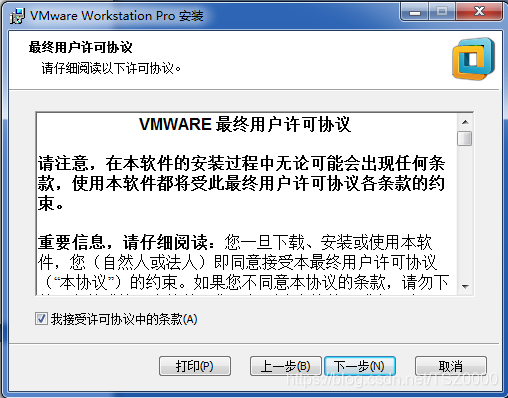
选择接受许可协议条款,点击下一步
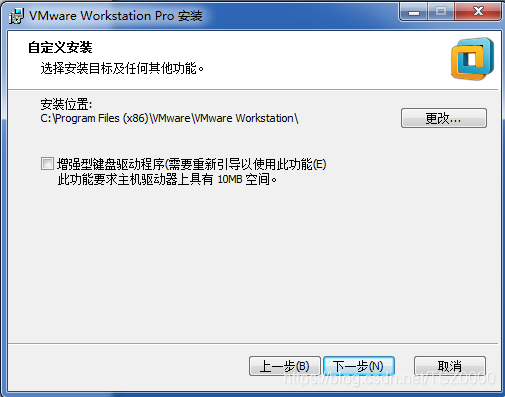
这儿可以更改安装路径,也可以使用默认路径,选择下一步
去掉启动时检测更新帮助改善,点击下一步,开始安装
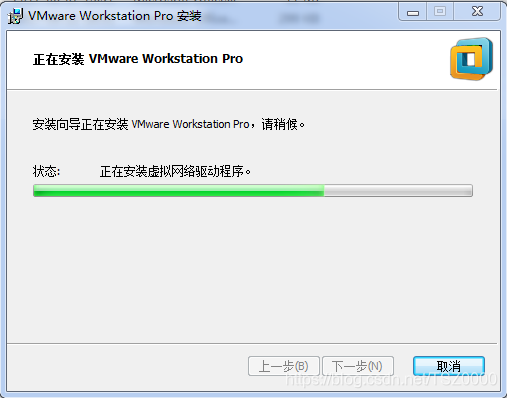
等待安装完成点击许可证
输入VMware12.5.2-License.txt文本中其中一个许可证秘钥
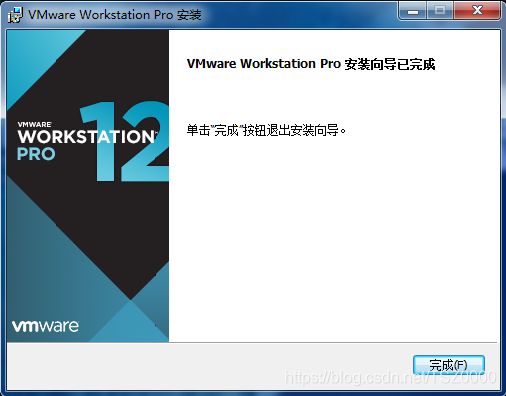
安装完成
2、VMware虚拟机安装Ubuntu 64位系统
网盘提供 ubuntu-14.04.5-desktop-amd64.iso 64 位 ubuntu安装镜像
打开 VMware, 选择 文件 –> 新建虚拟机
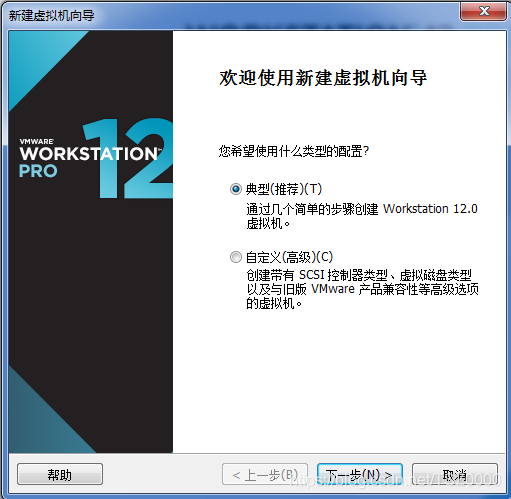
选择 典型,点击 下一步
选择稍后安装操作系统 创建空白磁盘,点击下一步
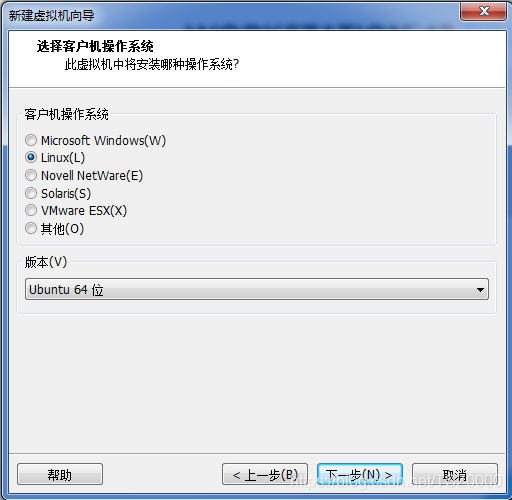
操作系统选择 linux, ubuntu 64 位,点击下一步
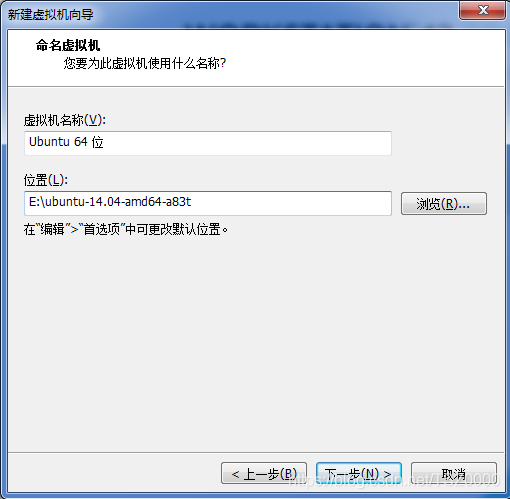
设置虚拟机名称,选择一个虚拟磁盘的存放路径,这儿选择 E盘下的 ubuntu-14.04-amd64-a83t 目录(虚拟磁盘可用的空间需在100G以上),点击下一步
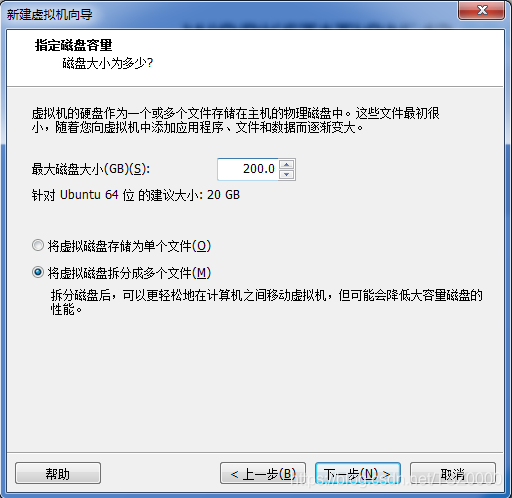
最大磁盘大小,设置 200G,点击下一步,最后点击完成
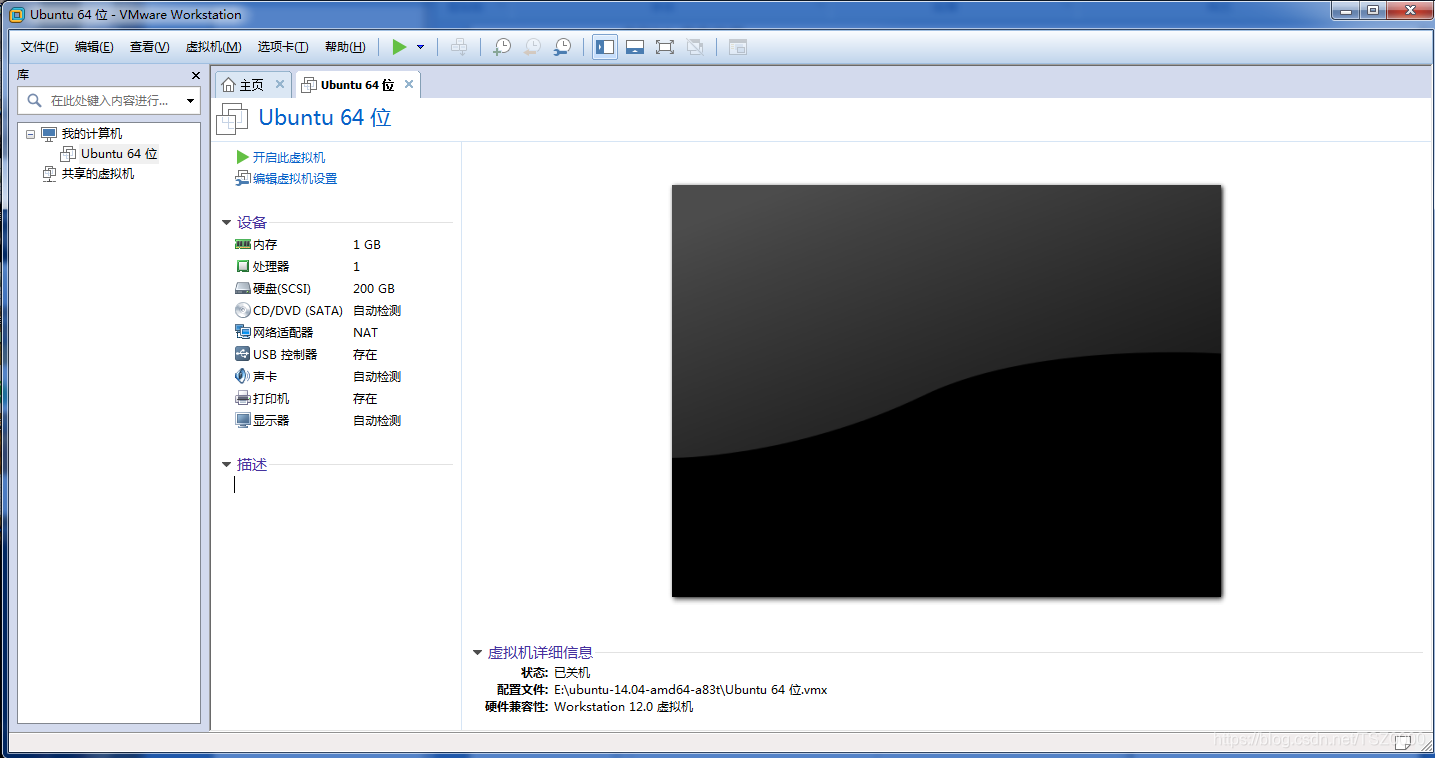
设置一下虚拟机内存,网络;点击编辑虚拟机设置
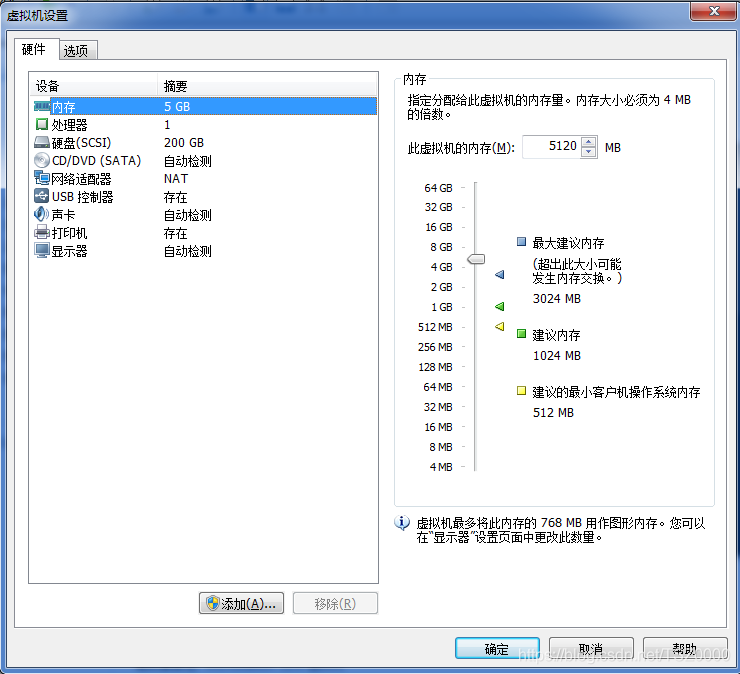
内存根据你的电脑内存配置大小设置,使用虚拟机编译 Android 5 需要设置 5G 以上内存

处理器根据自己电脑CPU配置,这里需要把虚拟化Intel VT勾选
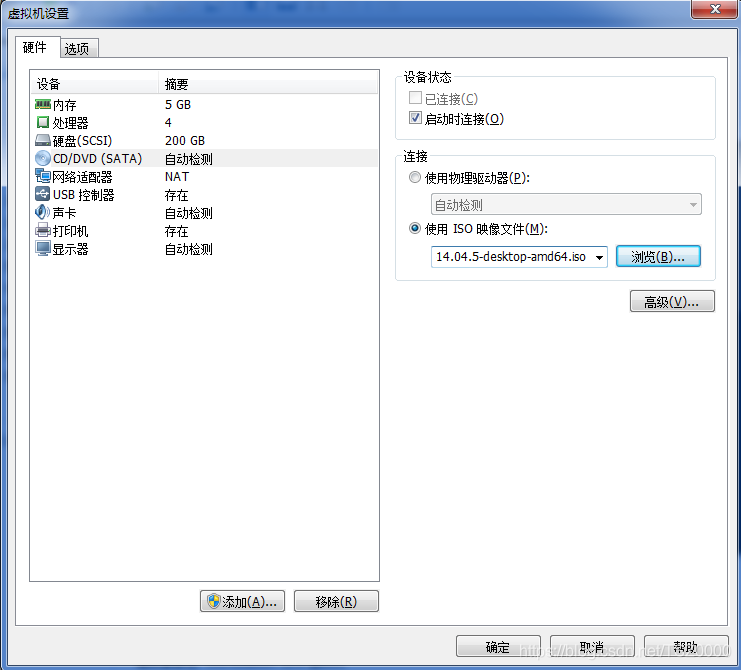
在 CD/DVD(SATA)项,选择网盘提供的 ubuntu-14.04.5-desktop-amd64.iso 镜像文件
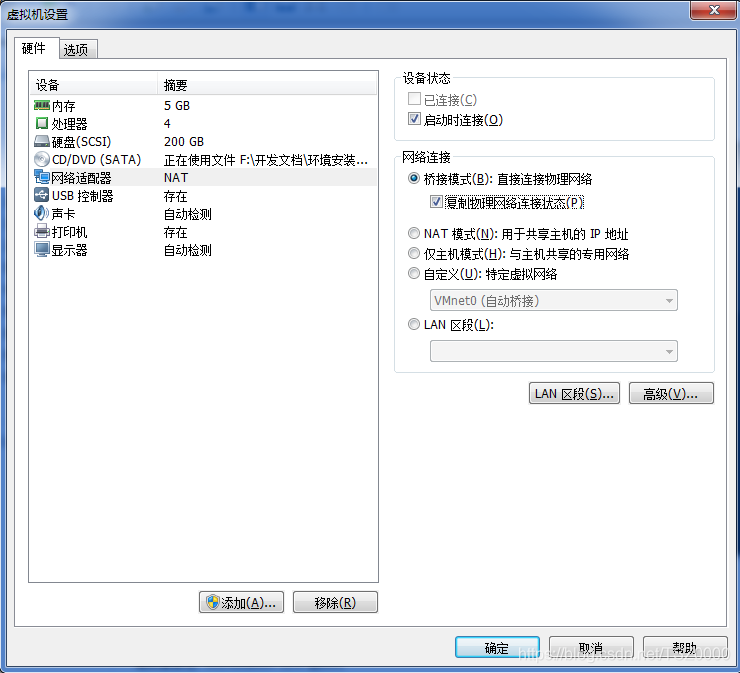
网络选择桥接模式,配置完成点击确定,点击开启此虚拟机,启动虚拟机
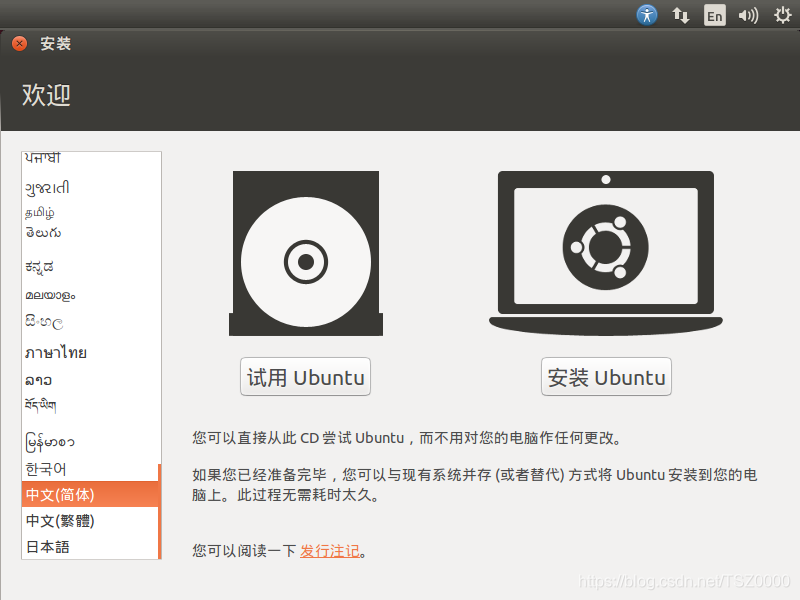
选择安装语言 中文(简体),点击 安装 Ubuntu
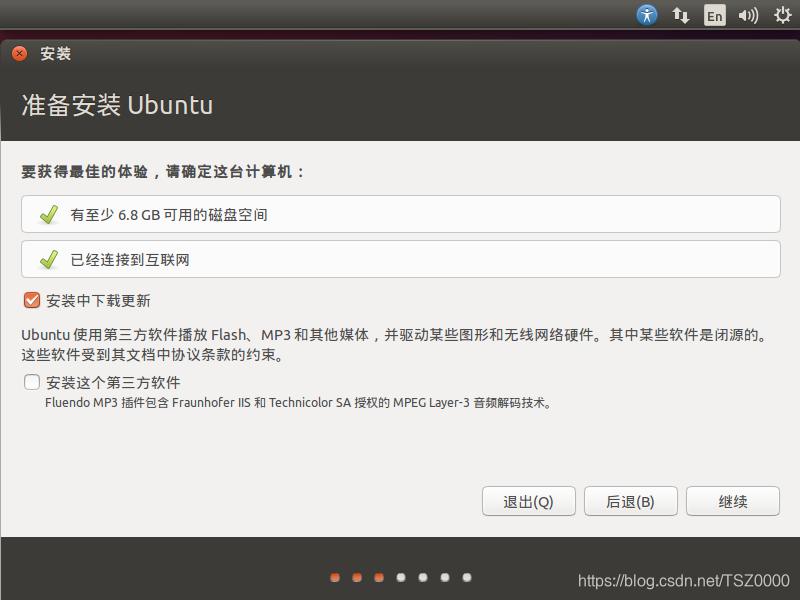
勾选安装中下载更新,点击 继续
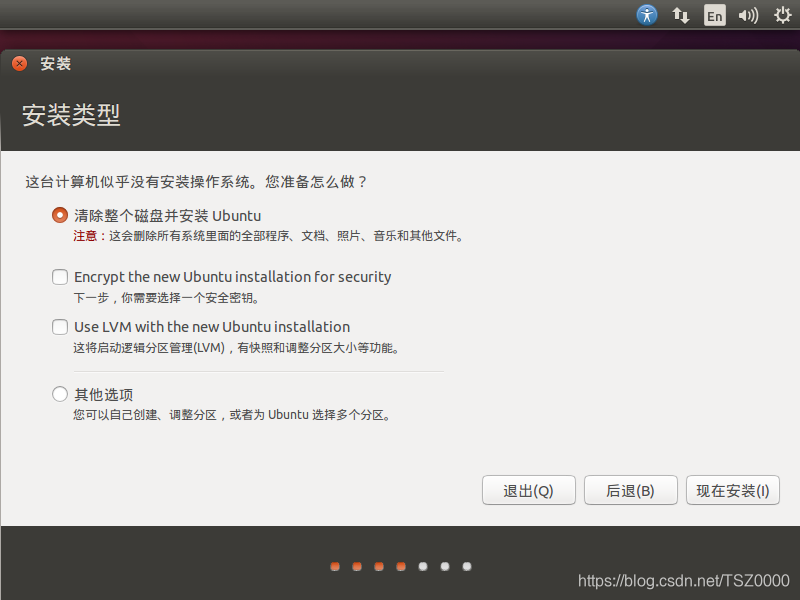
选择 清除整个磁盘并安装 Ubuntu,点击 现在安装

使用默认,点击 继续
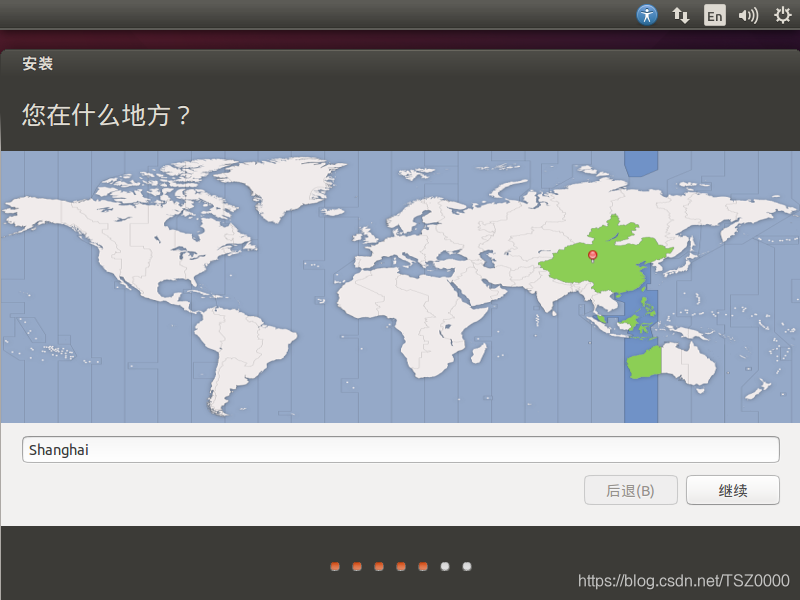
选择一个地址,使用默认,点击 继续
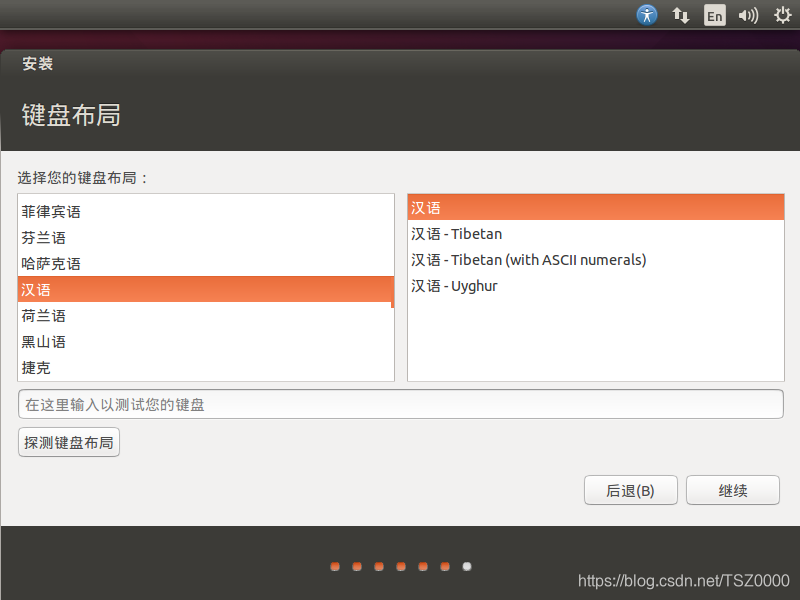
键盘布局,使用默认,点击 继续
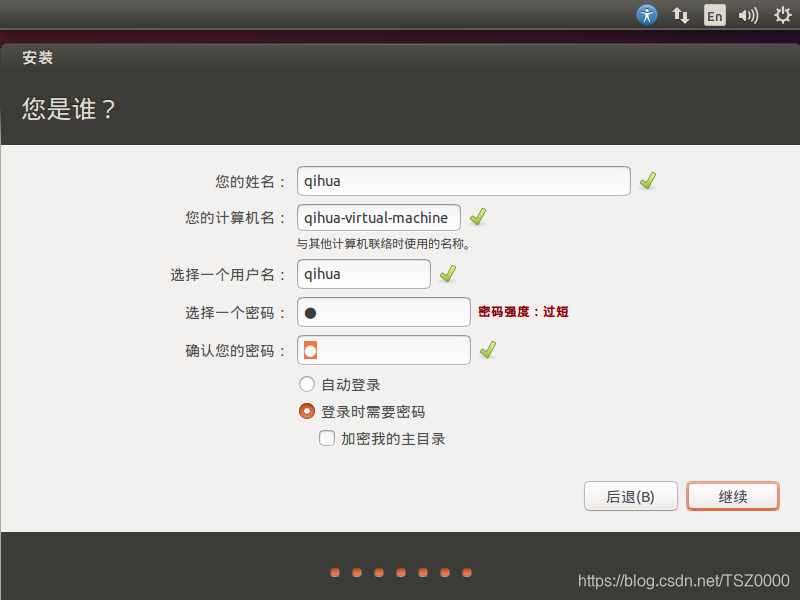
设置一个登录的用户名和密码,这儿设置成qihua,密码1,根据自己的需要设置。点击继续,开始安装系统
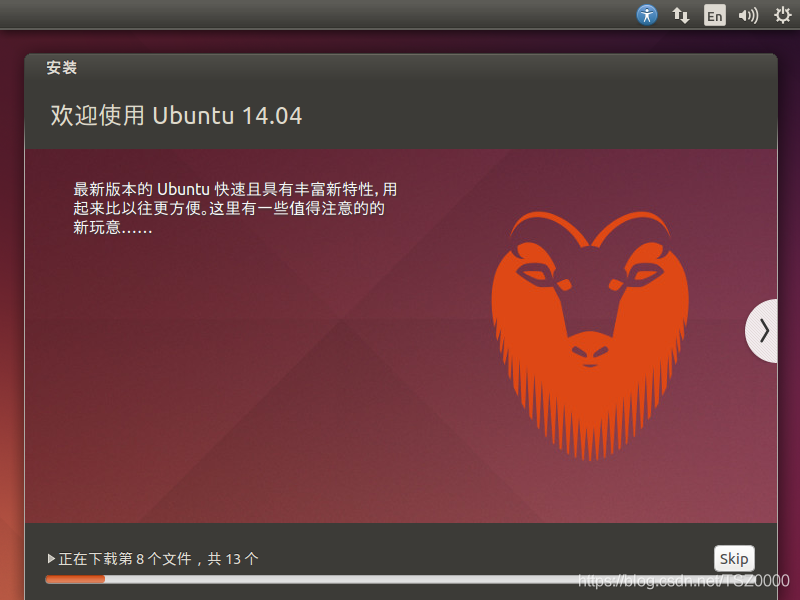
等待安装完成,网速快大概需要十几分钟,安装完成,提示重启,点击 现在重启
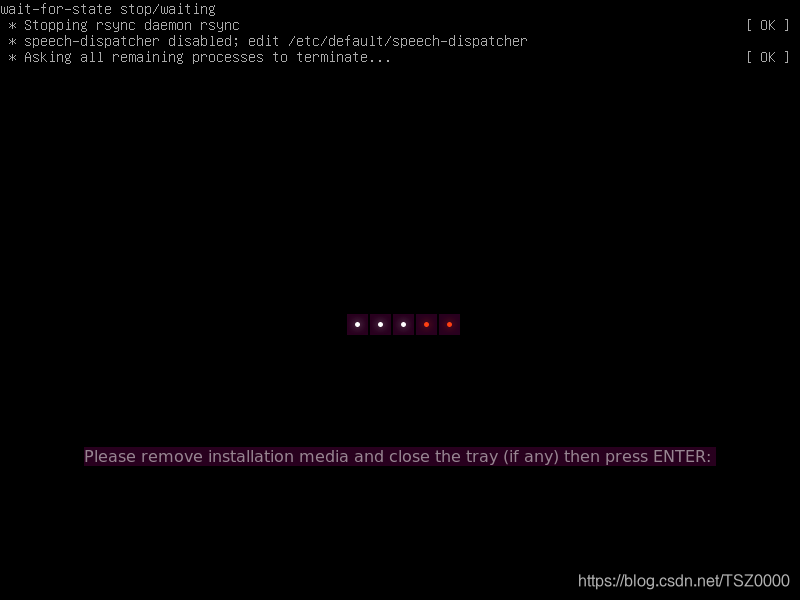
重启后提示移除安装镜像文件
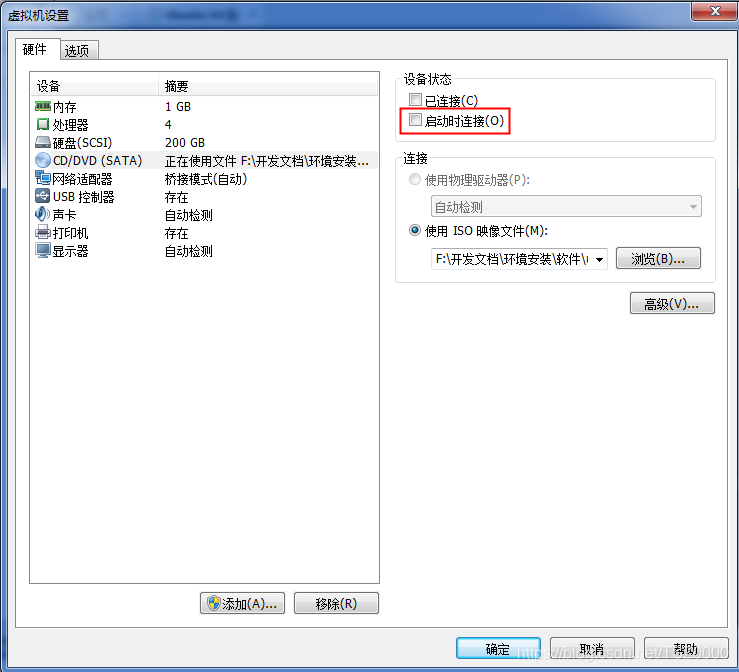
点击菜单栏-虚拟机-设置,进行CD/DVD设置,去掉启动时连接选项,点击确定,回到提示界面敲回车继续启动
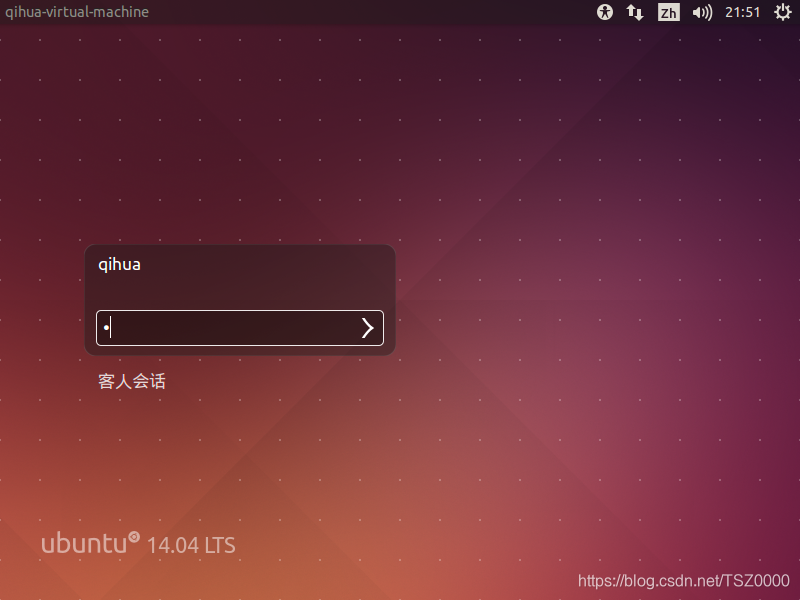
输入之前设置的用户名和密码敲回车进行系统登录,提示新版本升级,点击 不升级
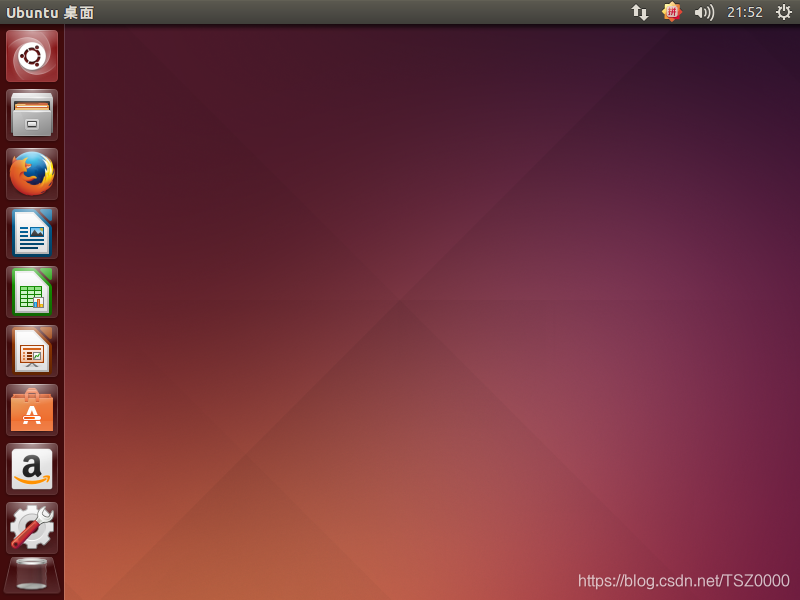
此时Ubuntu 64系统就安装成功了
3、设置ROOT密码登录
按住键盘 Ctrl + Alt + t ,打开一个命令解析器,输入 sudo passwd root,添加一个 root 密码
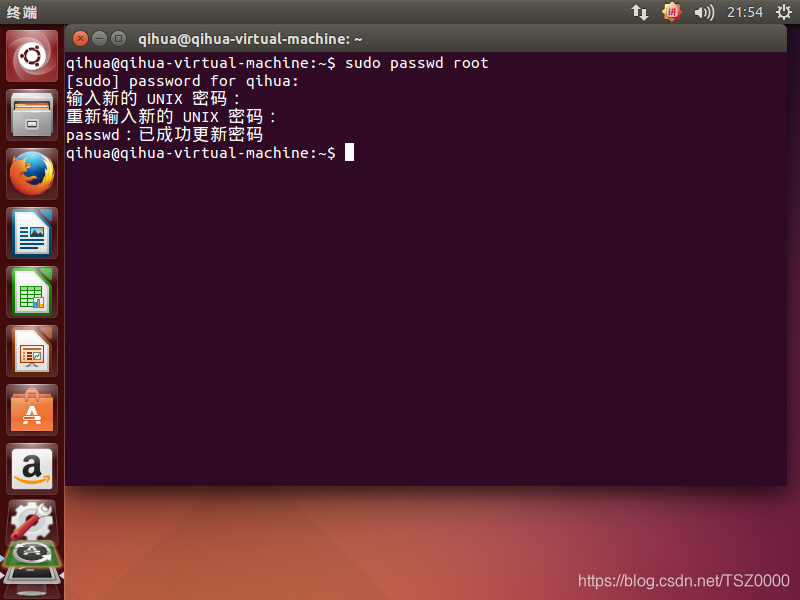
用命令su root切换到root用户
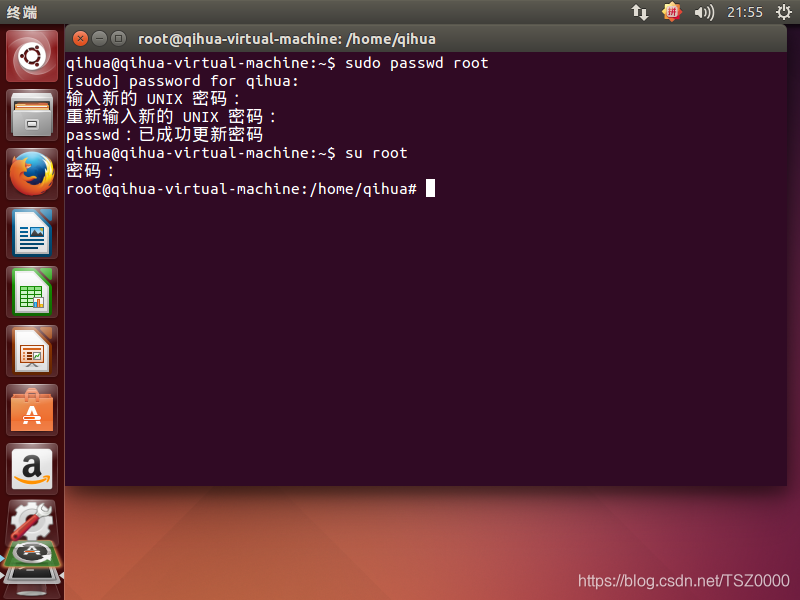
设置开机时可以选择root 登录,因为编译 SDK 需要使用 root 权限,命令gedit /usr/share/lightdm/lightdm.conf.d/50-unity-greeter.conf,打开编辑50-unity-greeter.conf 文件
在打开文件中添加如下信息,来设置登录时可以选择用户登录,如下图所示:
user-session=ubuntu
greeter-show-manual-login=true
all-guest=false
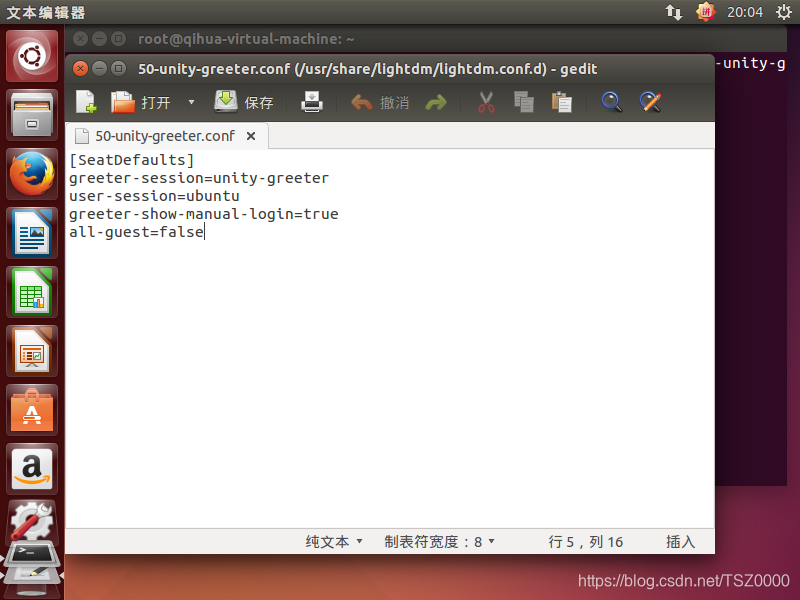
点击保存,拖动此界面点击左上角关闭按钮,输入命令gedit /root/.profile,添加tty -s &&信息,如下
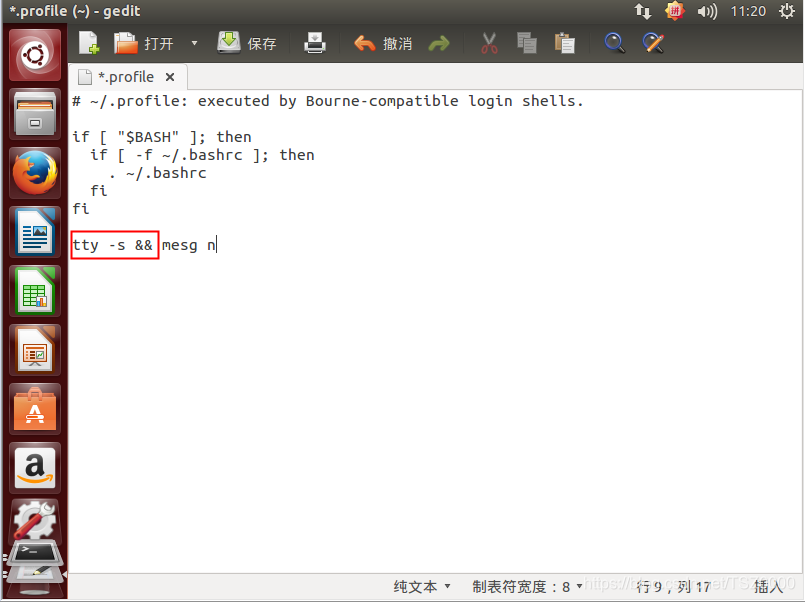
点击保存,然后点击设置-关机-重启
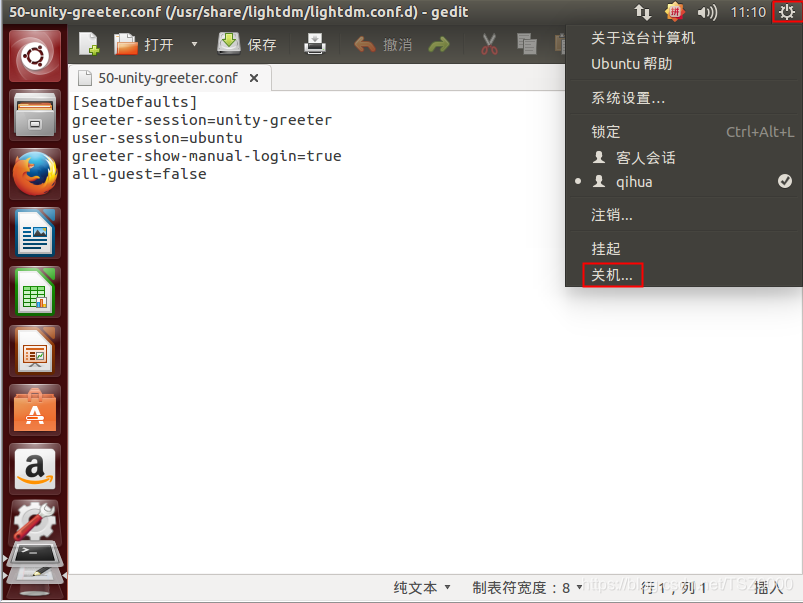
重启后点击登录,输入root和密码进行系统登录
4、安装samba
方便拷贝主机文件到虚拟机中
输入命令apt-get install samba smbclient,遇提示[Y/n]敲回车默认安装
修改配置文件,编辑smb.conf 文件:vi /etc/samba/smb.conf
在配置文件的最末尾加上下面内容:
[share]
path = /
available = yes
browseable = yes
public = yes
writable = yes
valid users = root
保存退出编辑
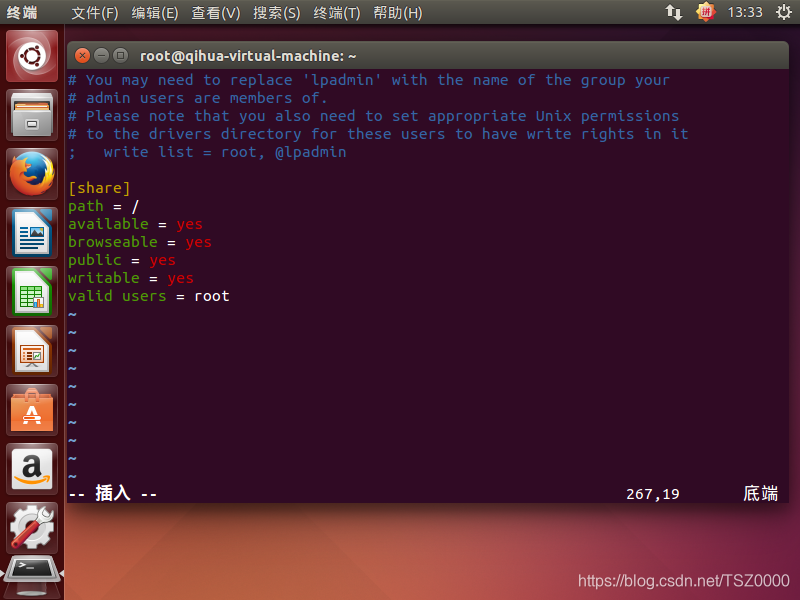
设置Samba用户和密码,命令smbpasswd -a root 接着按提示输入密码
重新启动samba服务,命令/etc/init.d/samba restart
查看Ubuntu ip地址,命令ifconfig
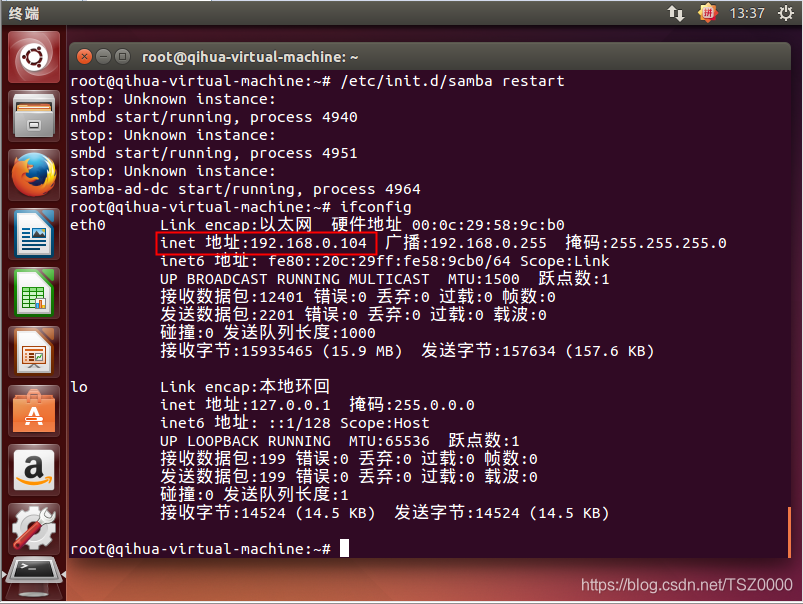
最后在电脑-计算机-下右键添加一个网络位置
输入:\\上面查看的ip地址\share,点击下一步
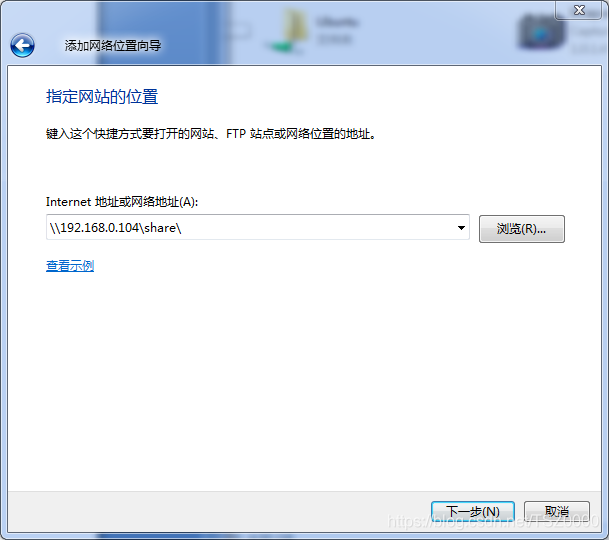
修改网络名称,点击下一步,按提示输入Samba用户名密码,点击确定
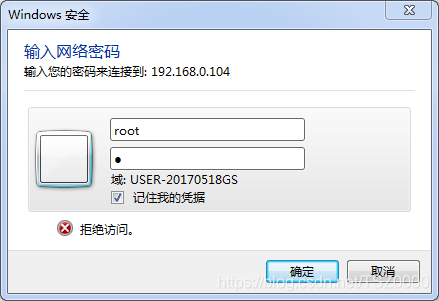
成功完成Samba共享访问后,会看到Ubuntu系统下整个目录
提示:上面共享目录是整个Ubuntu系统的目录,我们一般只需要访问/home下目录,所以需要修改目录对应的权限如修改qihua目录权限,命令chmod 777 /home/qihua/
搭建 OpenWrt 开发环境
安装编译openwrt的依赖软件包:
sudo apt-get install subversion build-essential libncurses5-dev zlib1g-dev gawk git ccache gettext libssl-dev
xsltproc
本文内容由网友自发贡献,版权归原作者所有,本站不承担相应法律责任。如您发现有涉嫌抄袭侵权的内容,请联系:hwhale#tublm.com(使用前将#替换为@)